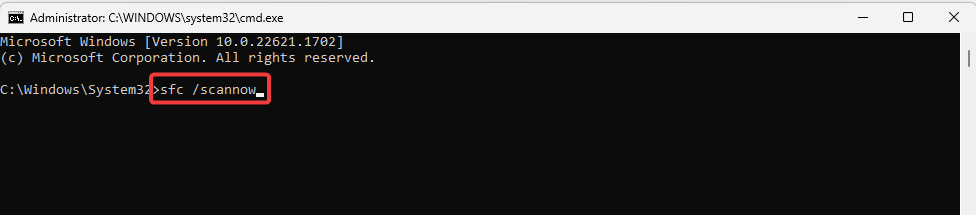- การเชื่อมโยงไฟล์เป็นตัวกำหนดว่าแอปหรือโปรแกรมใดจะเปิดไฟล์บางประเภท แต่บางครั้งคุณอาจต้องลบออกใน Windows 11
- ซึ่งสามารถทำได้ทั้งผ่านการตั้งค่าและรีจิสทรี วิธีการของแผงควบคุมทำงานในการทำซ้ำก่อนหน้านี้ แต่ใน Windows 11 มันเพียงแค่เปลี่ยนเส้นทางคุณไปที่การตั้งค่า
- ดูวิธีรีเซ็ตการเชื่อมโยงไฟล์ใน Windows 11
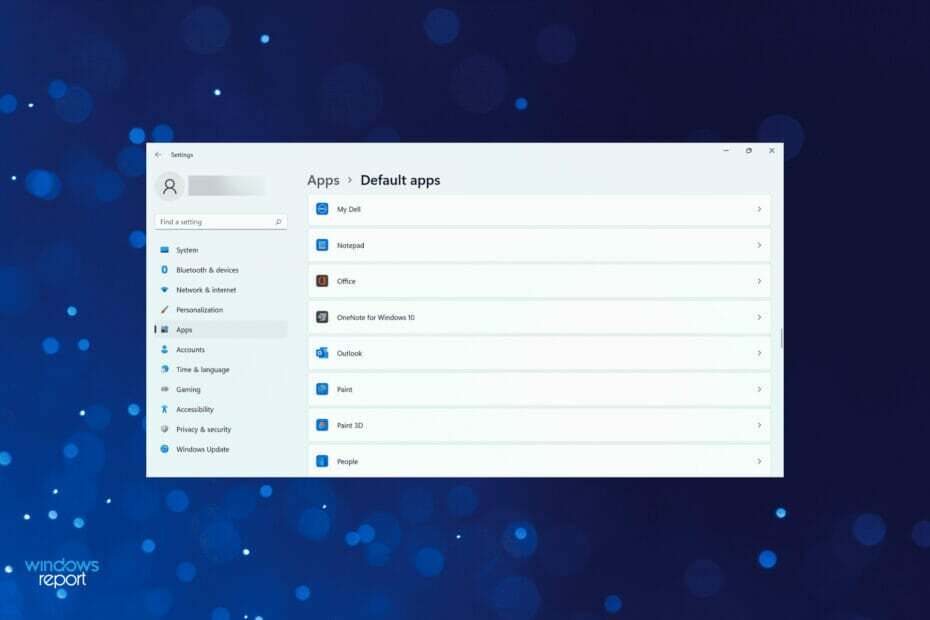
Xติดตั้งโดยคลิกดาวน์โหลดไฟล์
- ดาวน์โหลด Restoro PC Repair Tool ที่มาพร้อมกับสิทธิบัตรเทคโนโลยี (มีสิทธิบัตร ที่นี่).
- คลิก เริ่มสแกน เพื่อค้นหาปัญหาของ Windows 11 ที่อาจทำให้เกิดปัญหากับพีซี
- คลิก ซ่อมทั้งหมด เพื่อแก้ไขปัญหาที่ส่งผลต่อความปลอดภัยและประสิทธิภาพของคอมพิวเตอร์ของคุณ
- Restoro ถูกดาวน์โหลดโดย 0 ผู้อ่านในเดือนนี้
การเชื่อมโยงไฟล์นั้นเป็นความสัมพันธ์ระหว่างรูปแบบไฟล์เฉพาะกับแอปพลิเคชันที่กำหนดค่าให้เปิด แต่ถ้าต้องการให้แอปอื่นเปิดไฟล์ตั้งแต่ตอนนี้ล่ะ ในกรณีนี้ คุณจะต้องลบการเชื่อมโยงไฟล์ใน Windows 11
พูดเมื่อคุณเปิด .jpg ไฟล์ส่วนใหญ่มักจะเปิดในแอป Photos ในทำนองเดียวกัน a .txt ไฟล์จะเปิดขึ้นใน Notepad นี่คือความสัมพันธ์ของไฟล์ ซึ่งเป็นไฟล์ประเภทหนึ่งที่กำหนดค่าให้เปิดโดยใช้โปรแกรมบางโปรแกรม
แต่มีบางครั้งที่คุณติดตั้งโปรแกรมใหม่ที่เหมาะกับไฟล์บางประเภทมากกว่า บางทีคุณอาจติดตั้งโปรแกรมแก้ไขรูปภาพและต้องการเปิดทั้งหมด .jpg หรือ .png ไฟล์ที่มีมันสำหรับการแก้ไข ภายใต้การตั้งค่าระบบปัจจุบัน รูปแบบเหล่านี้จะเปิดขึ้นโดยใช้การเชื่อมโยงไฟล์เริ่มต้น
นี่คือเหตุผลที่คุณจำเป็นต้องเข้าใจวิธีการเปลี่ยน ลบ หรือรีเซ็ตการเชื่อมโยงไฟล์ใน Windows 11 ในคำแนะนำต่อไปนี้ เราจะบอกคุณว่าต้องทำอย่างไร
การเปลี่ยนแปลงที่ฉันทำกับการเชื่อมโยงไฟล์มีผลกับบัญชีผู้ใช้ทั้งหมดหรือไม่
คำตอบคือ ไม่. การเชื่อมโยงไฟล์จะจำกัดเฉพาะบัญชีผู้ใช้หนึ่งๆ และการเปลี่ยนแปลงจะไม่มีผลกับทั้งระบบ
ตัวอย่างเช่น คุณอาจกำหนดค่าการเชื่อมโยงไฟล์เพื่อให้ Google Chrome เปิดขึ้น .html ประเภทไฟล์ในบัญชีปัจจุบัน ในขณะที่ผู้ใช้รายอื่นในระบบเดียวกันอาจมี Microsoft Edge ตั้งค่าเป็นแอปพลิเคชันเริ่มต้นสำหรับไฟล์ประเภทเดียวกัน
ในกรณีที่คุณต้องการการเปลี่ยนแปลงทั่วทั้งระบบ คุณจะต้องดำเนินการกับบัญชีผู้ใช้แต่ละบัญชี
ฉันจะลบการเชื่อมโยงไฟล์ใน Windows 11 ได้อย่างไร
1. ผ่านการตั้งค่า
- กด Windows + ฉัน เพื่อเปิด การตั้งค่าและเลือก แอพ จากรายการแท็บในบานหน้าต่างนำทางด้านซ้าย
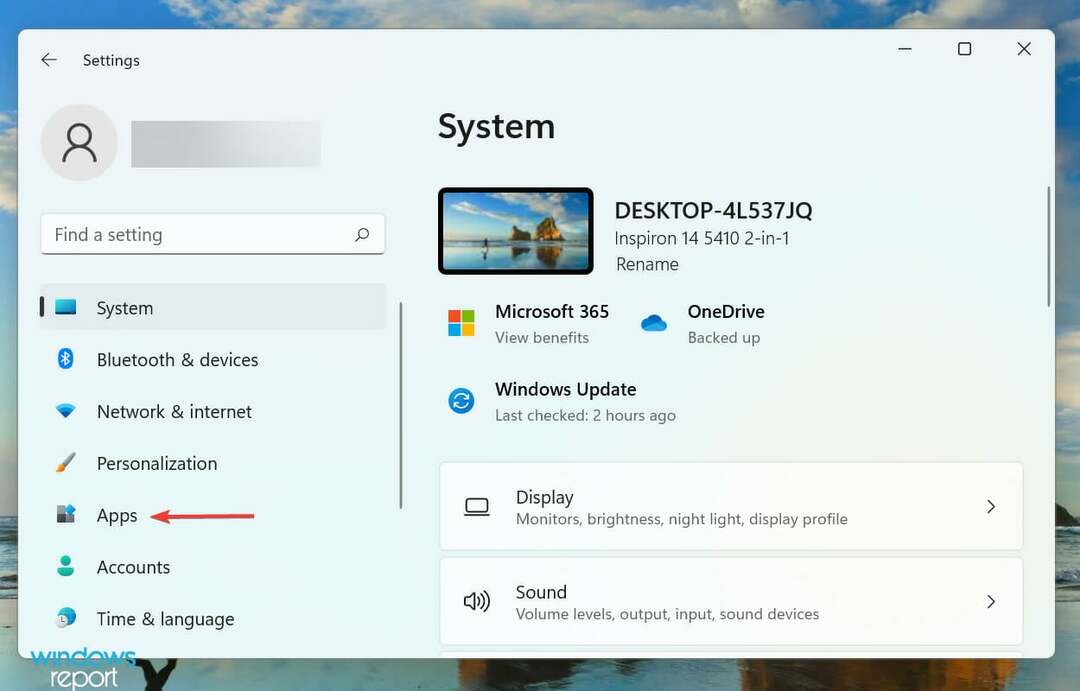
- จากนั้นคลิกที่ แอพเริ่มต้น ทางขวา.
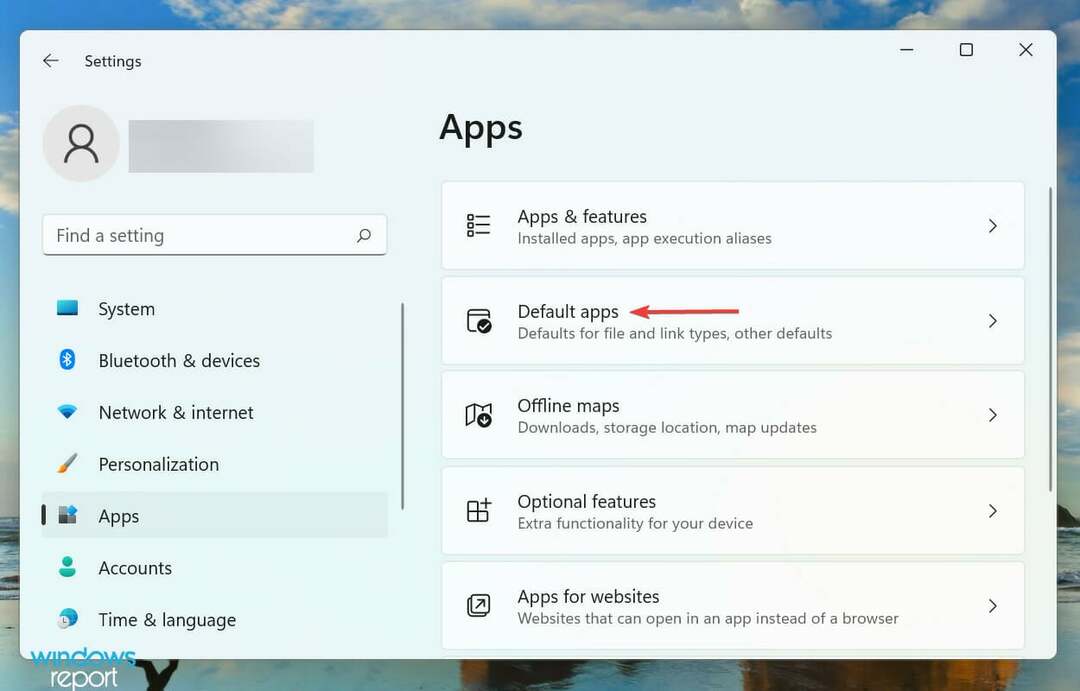
- เลื่อนลงไปด้านล่างแล้วเลือก เลือกค่าเริ่มต้นตามประเภทไฟล์ ภายใต้ การตั้งค่าที่เกี่ยวข้อง.
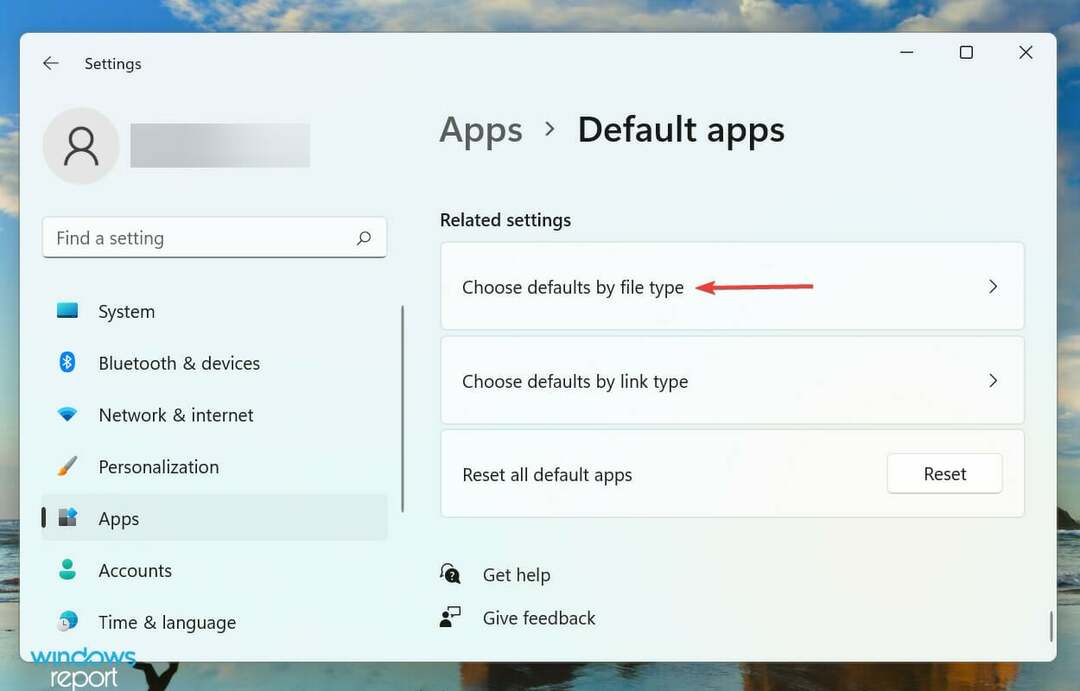
- ตอนนี้ เลือกประเภทไฟล์เพื่อลบปัจจุบันและสร้างการเชื่อมโยงไฟล์ใหม่ใน Windows 11
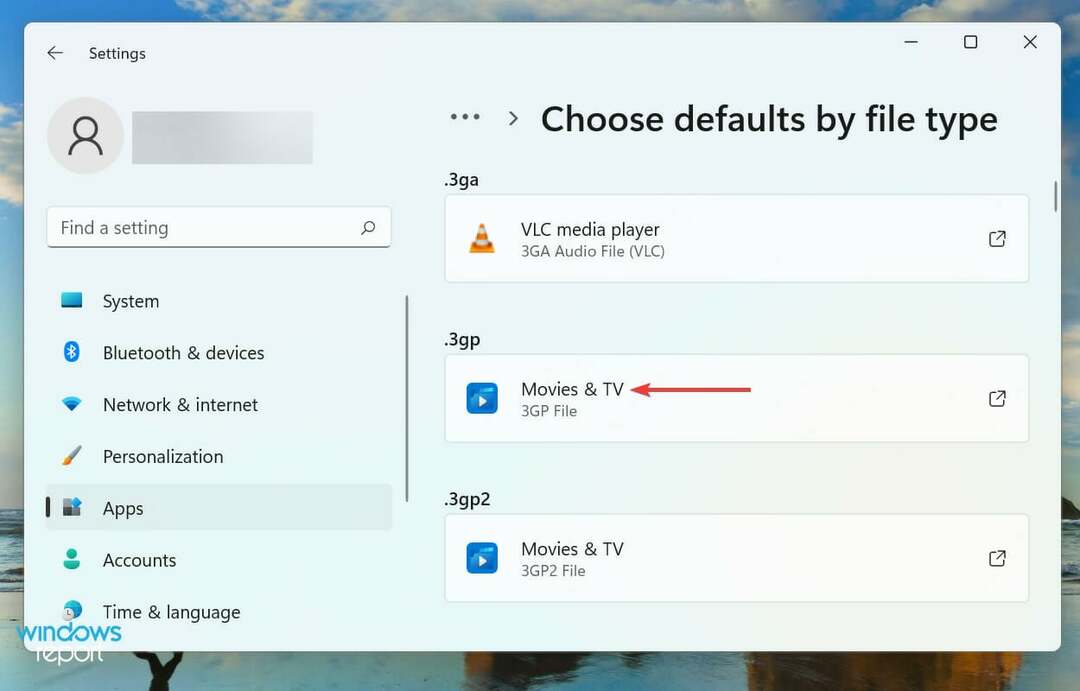
- เลือกแอพที่คุณต้องการใช้เพื่อเปิดไฟล์ประเภทนี้จากนี้ไปและคลิกที่ ตกลง.
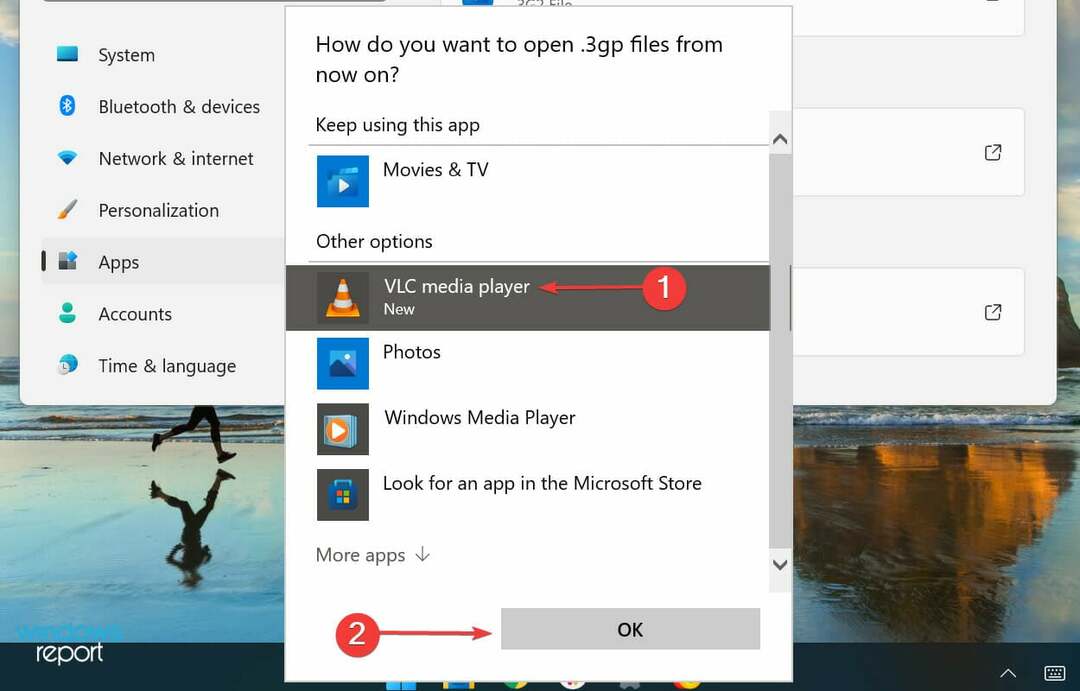
- การเปลี่ยนแปลงควรมีผลทันที
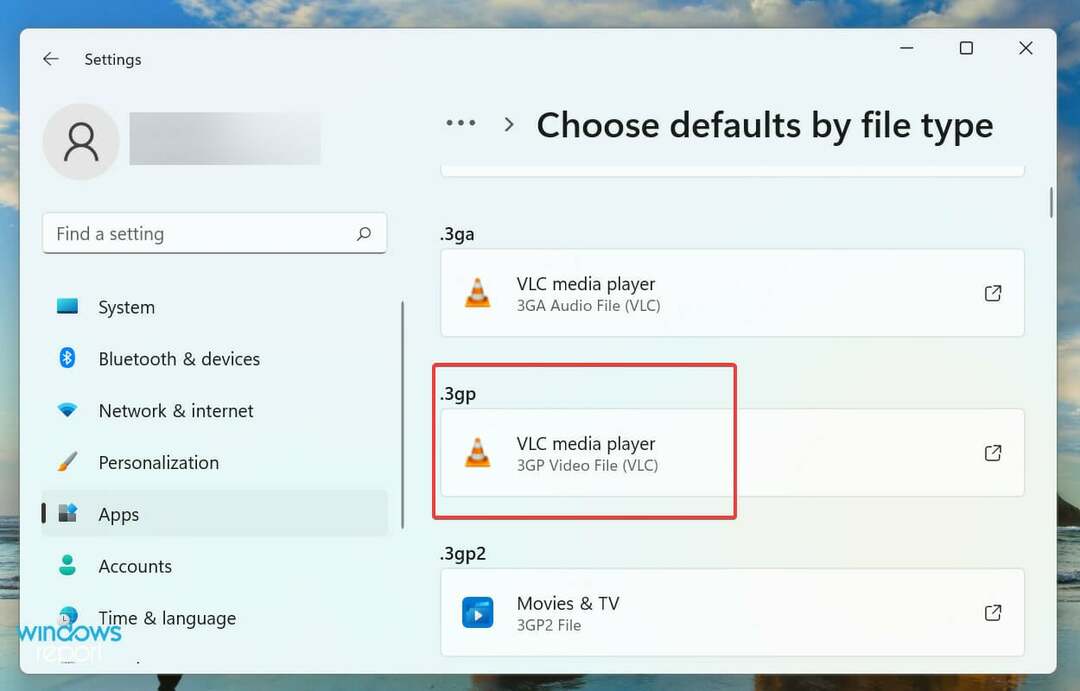
เคล็ดลับจากผู้เชี่ยวชาญ: ปัญหาพีซีบางอย่างแก้ไขได้ยาก โดยเฉพาะอย่างยิ่งเมื่อพูดถึงที่เก็บที่เสียหายหรือไฟล์ Windows ที่หายไป หากคุณกำลังมีปัญหาในการแก้ไขข้อผิดพลาด ระบบของคุณอาจเสียหายบางส่วน เราแนะนำให้ติดตั้ง Restoro ซึ่งเป็นเครื่องมือที่จะสแกนเครื่องของคุณและระบุว่ามีข้อผิดพลาดอะไร
คลิกที่นี่ เพื่อดาวน์โหลดและเริ่มการซ่อมแซม
การใช้การตั้งค่าอาจเป็นวิธีที่ง่ายที่สุดในการลบและสร้างการเชื่อมโยงไฟล์ใหม่ใน Windows 11 แต่นี่ไม่ใช่คนเดียวอย่างแน่นอน เราได้ระบุวิธีอื่นๆ ไว้ในส่วนต่อไปนี้ พิจารณาทั้งหมดและใช้วิธีที่เหมาะสมกับคุณที่สุด
2. ผ่านแผงควบคุม
- กด Windows + ส เพื่อเปิด ค้นหา เมนู ใส่ แผงควบคุม ในช่องข้อความที่ด้านบน และคลิกผลการค้นหาที่เกี่ยวข้องที่ปรากฏขึ้น
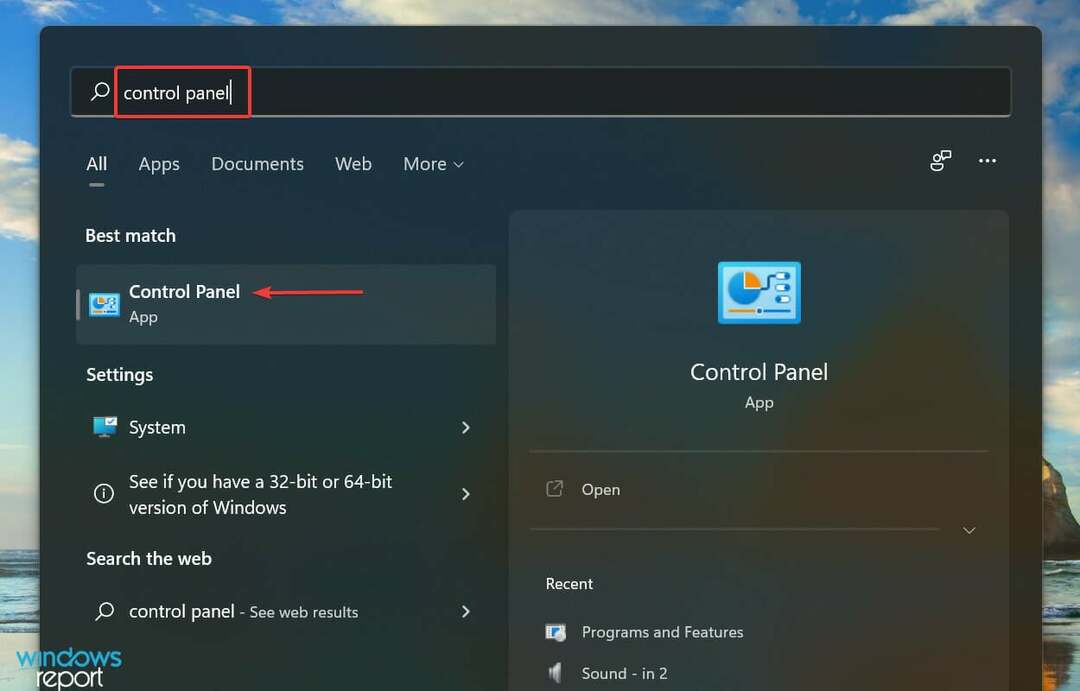
- เลือก โปรแกรม จากรายการตัวเลือกที่นี่
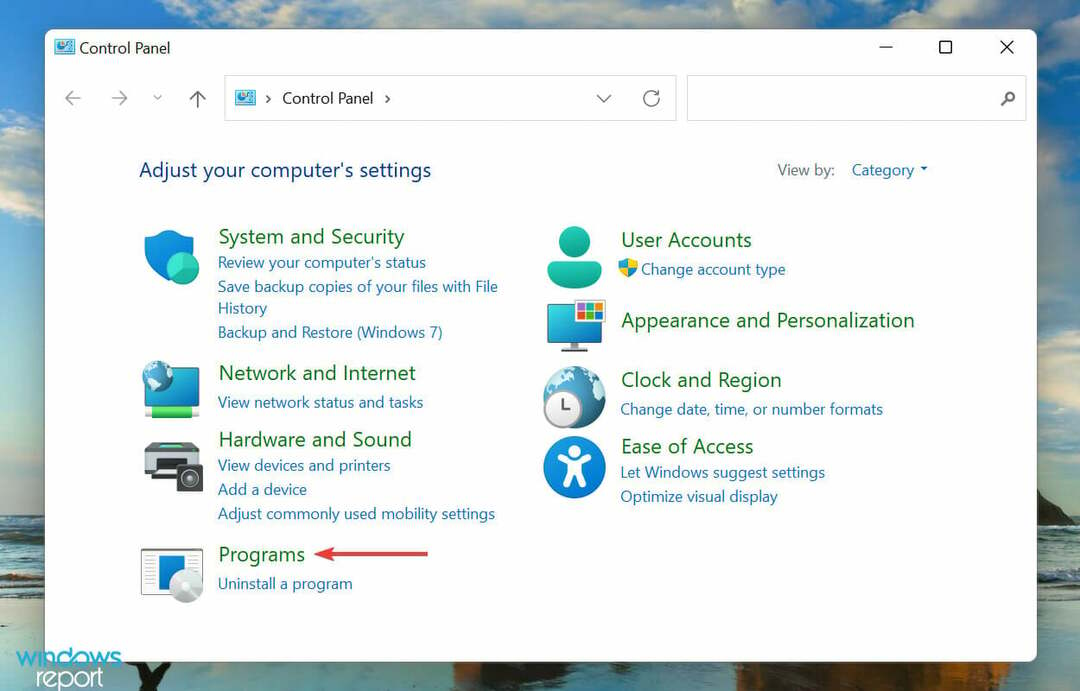
- จากนั้นคลิกที่ โปรแกรมเริ่มต้น.
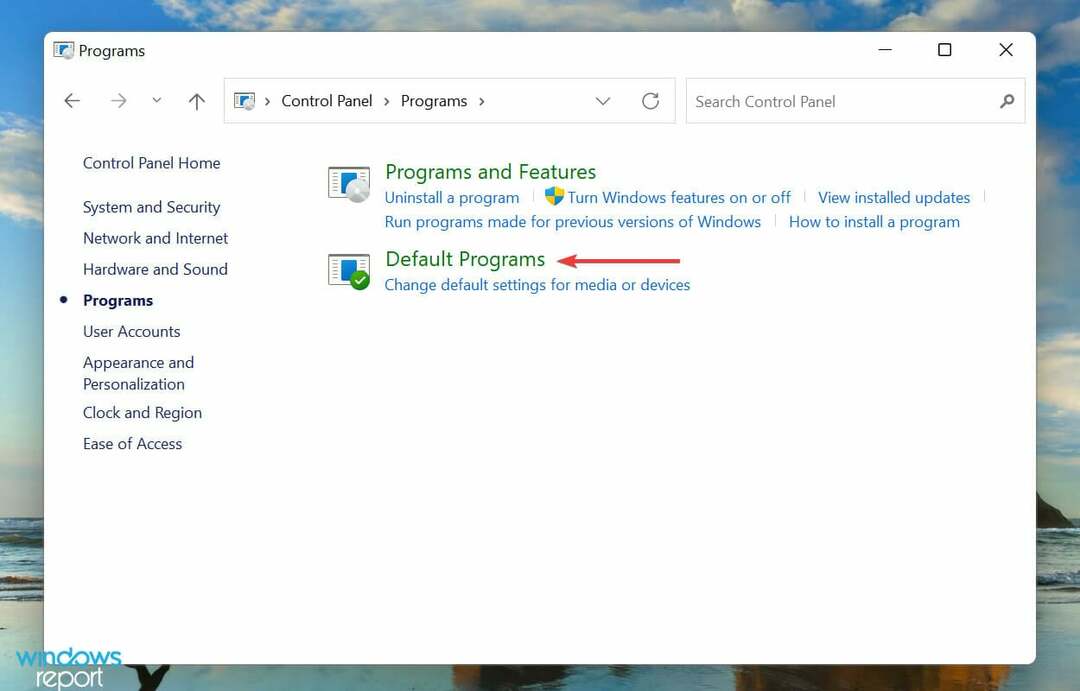
- ตอนนี้คลิกที่ เชื่อมโยงประเภทไฟล์หรือโปรโตคอลกับโปรแกรม ตัวเลือก.
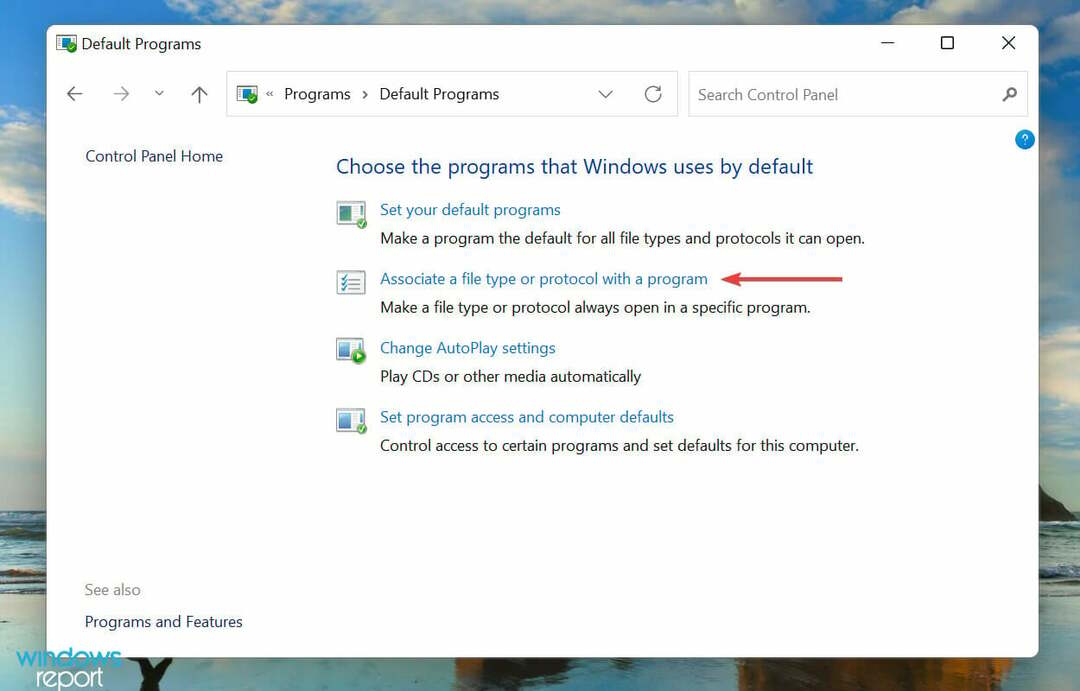
คุณจะถูกเปลี่ยนเส้นทางไปที่หน้าต่างการตั้งค่า และสามารถทำตามขั้นตอนที่แสดงในวิธีการก่อนหน้าเพื่อลบการเชื่อมโยงไฟล์ใน Windows 11
แผงควบคุมก่อนหน้านี้มีตัวเลือกในตัวเพื่อลบการเชื่อมโยงไฟล์ แต่ถูกลบแล้วและตอนนี้คุณจะถูกเปลี่ยนเส้นทางไปที่การตั้งค่า
3. ผ่าน Registry
- กด Windows + R เพื่อเปิด วิ่ง คำสั่ง enter regedit ในช่องข้อความ แล้วคลิก ตกลง หรือตี เข้า เพื่อเปิด ตัวแก้ไขรีจิสทรี.
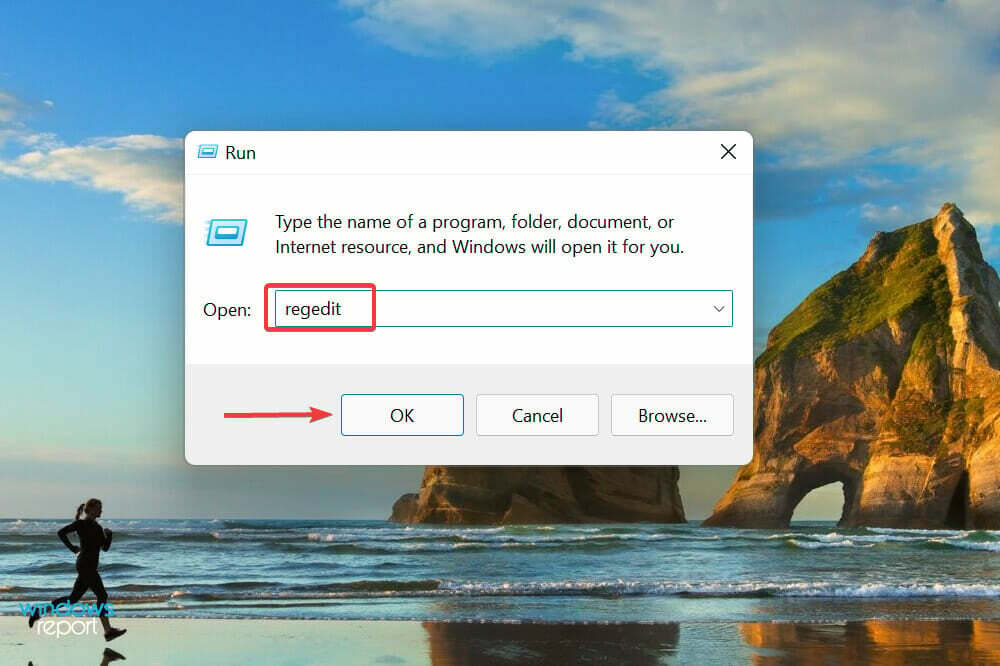
- คลิก ใช่ บน UAC (การควบคุมบัญชีผู้ใช้) พรอมต์ที่ปรากฏขึ้น
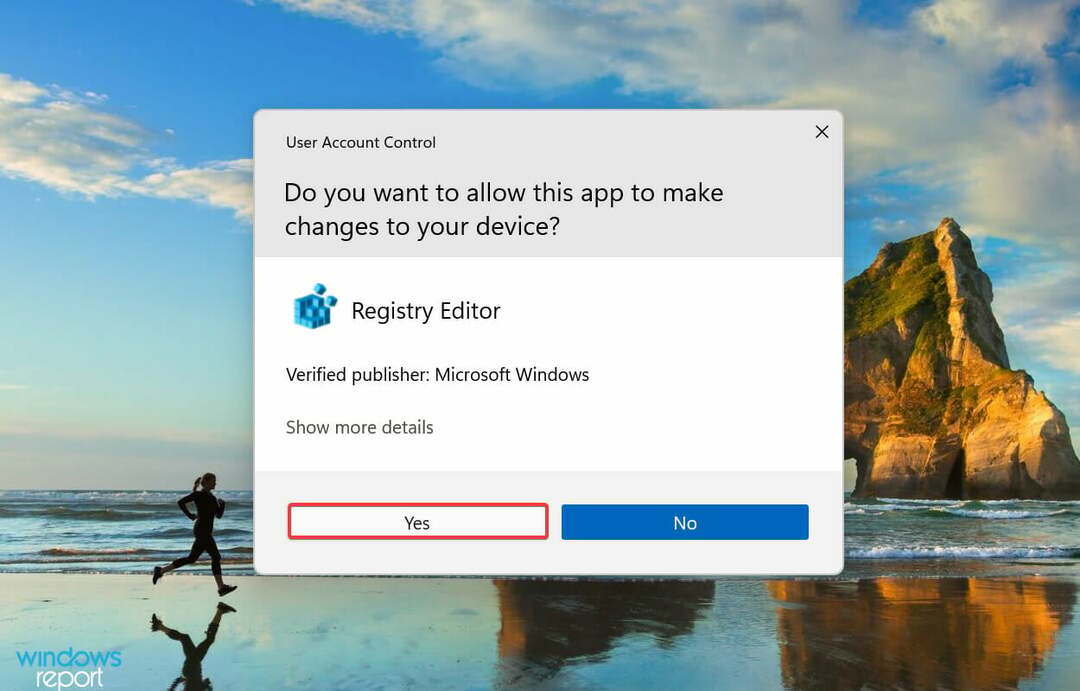
- วางเส้นทางต่อไปนี้ในแถบที่อยู่ที่ด้านบนแล้วกด เข้า. หรือคุณสามารถนำทางไปยังส่วนนั้นได้โดยใช้บานหน้าต่างนำทางทางด้านซ้าย
HKEY_CURRENT_USER\Software\Microsoft\Windows\CurrentVersion\Explorer\FileExts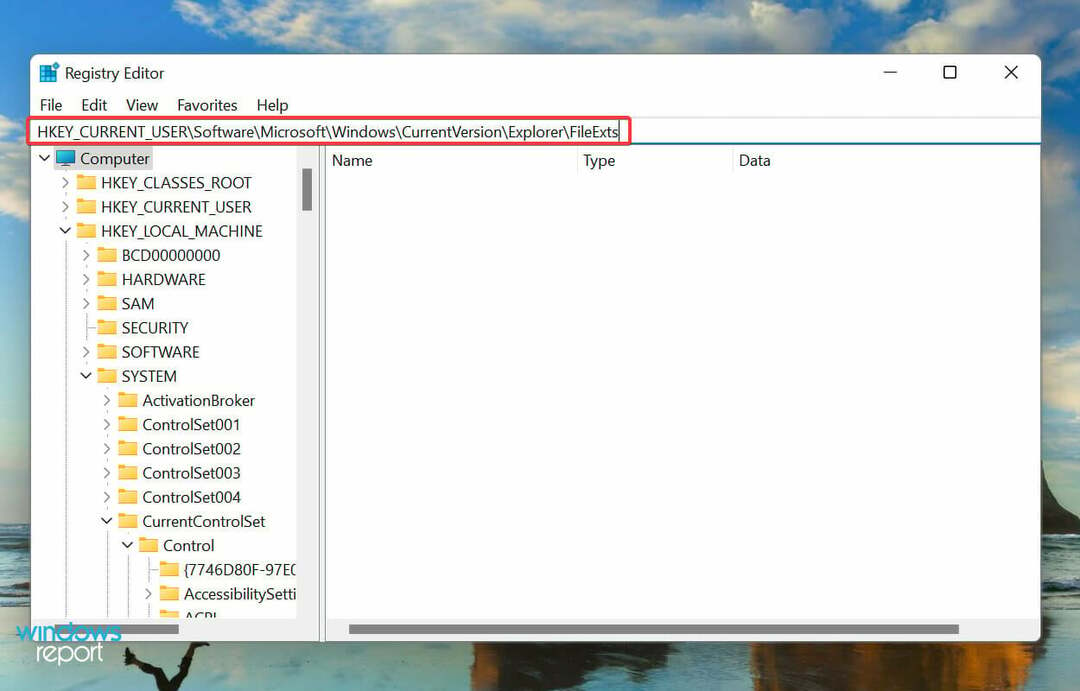
- ประเภทไฟล์ทั้งหมดจะแสดงอยู่ในบานหน้าต่างนำทาง เลือกไฟล์ที่คุณต้องการลบการเชื่อมโยงไฟล์ คลิกขวาที่ไฟล์แล้วเลือก ลบ จากเมนูบริบท
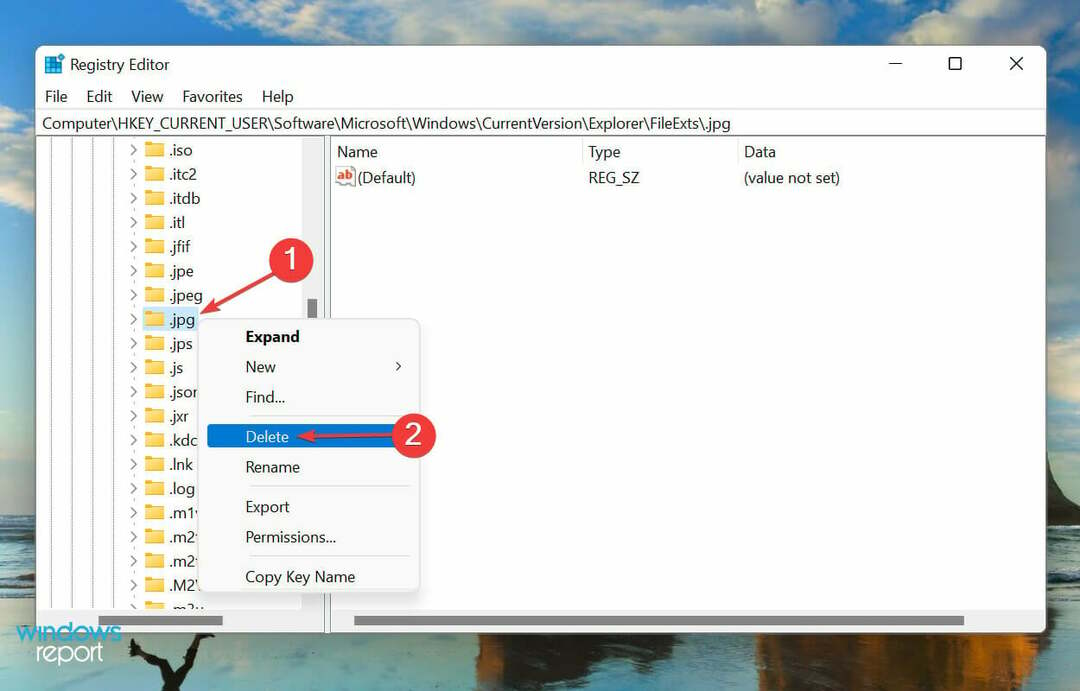
- คลิก ใช่ ในข้อความยืนยันให้ลบคีย์
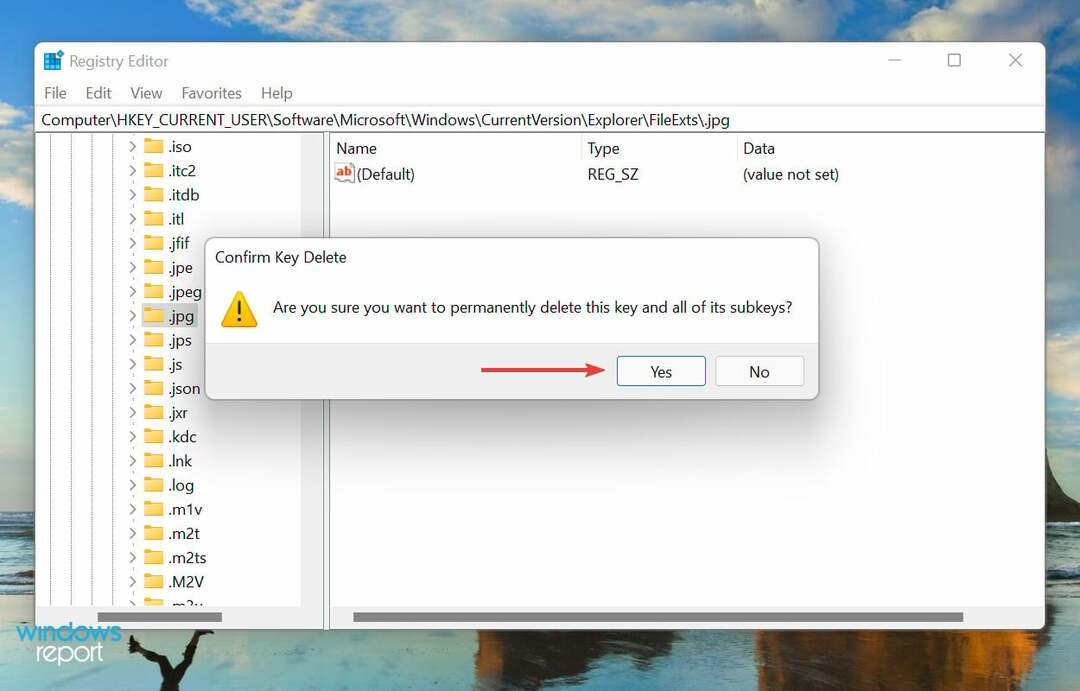
- ตอนนี้กด Ctrl + กะ + เอสค เพื่อเปิด ผู้จัดการงาน, ค้นหา Windows Explorer (explorer.exe) คลิกขวาที่มันแล้วเลือก เริ่มต้นใหม่.
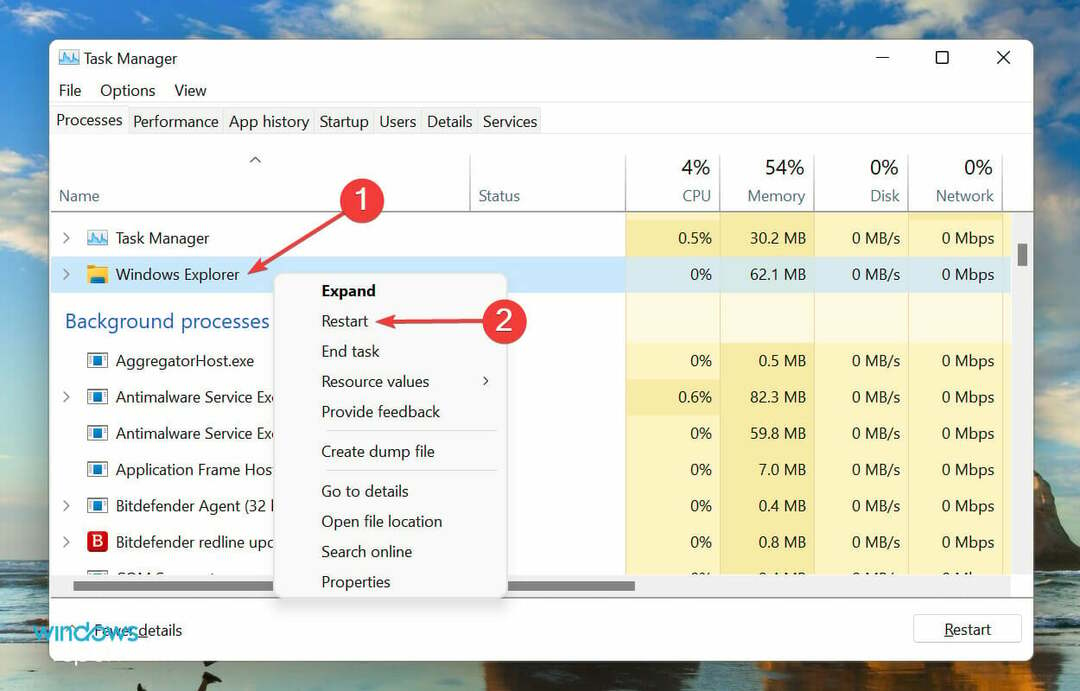
เมื่อเสร็จแล้ว การเปลี่ยนแปลงจะเริ่มมีผลและการเชื่อมโยงไฟล์จะเปลี่ยนกลับเป็นการกำหนดค่าเริ่มต้น หากคุณต้องการเปลี่ยนความสัมพันธ์ของไฟล์สำหรับรูปแบบนั้นในอนาคต ให้ทำตามขั้นตอนที่แสดงในวิธีแรก
ฉันจะรีเซ็ตการเชื่อมโยงไฟล์ใน Windows 11 ได้อย่างไร
- กด Windows + ฉัน ที่จะเปิดตัว การตั้งค่าและเลือก แอพ จากบานหน้าต่างนำทางด้านซ้าย
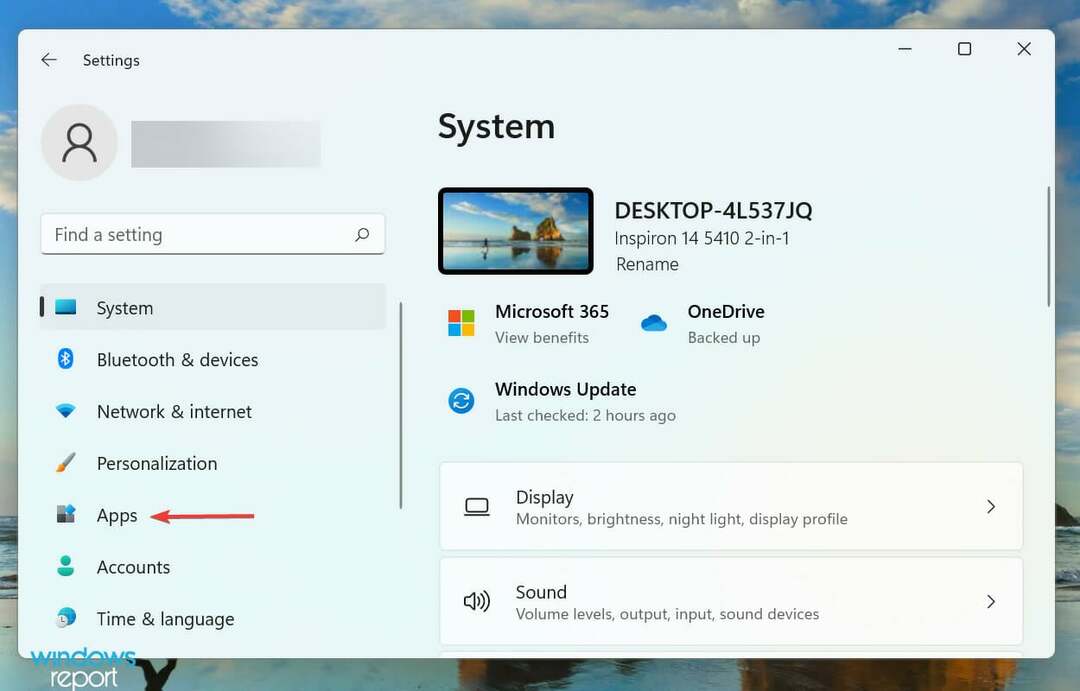
- คลิกที่ แอพเริ่มต้น ตัวเลือกทางด้านขวา
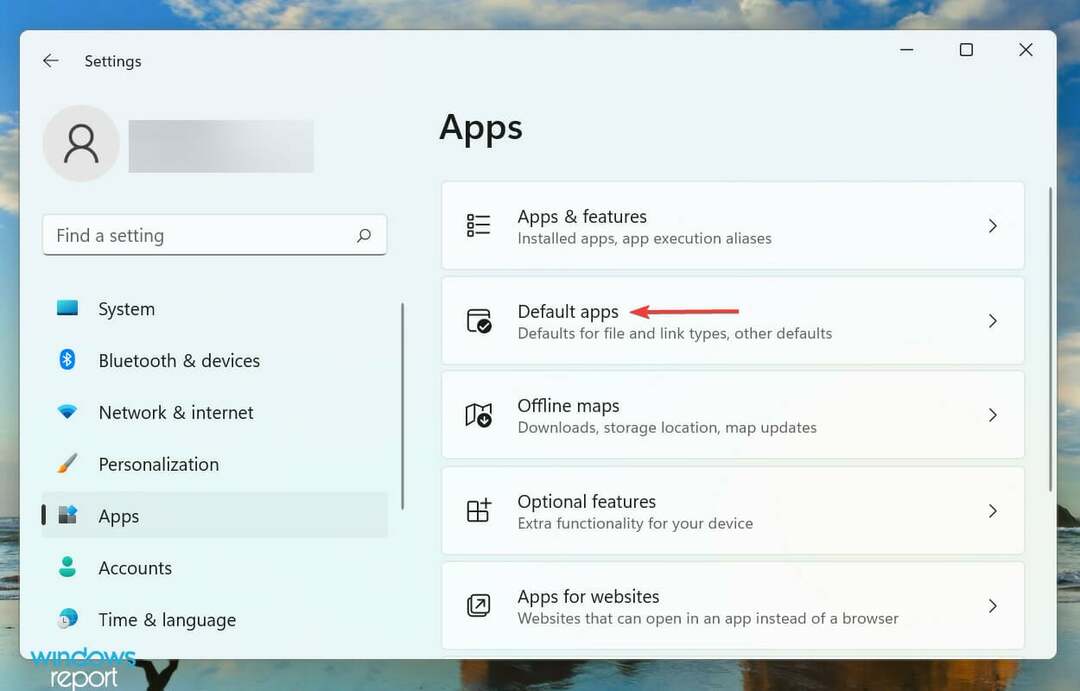
- จากนั้นคลิกที่ รีเซ็ต ปุ่มถัดจาก รีเซ็ตแอปเริ่มต้นทั้งหมด ตัวเลือก.
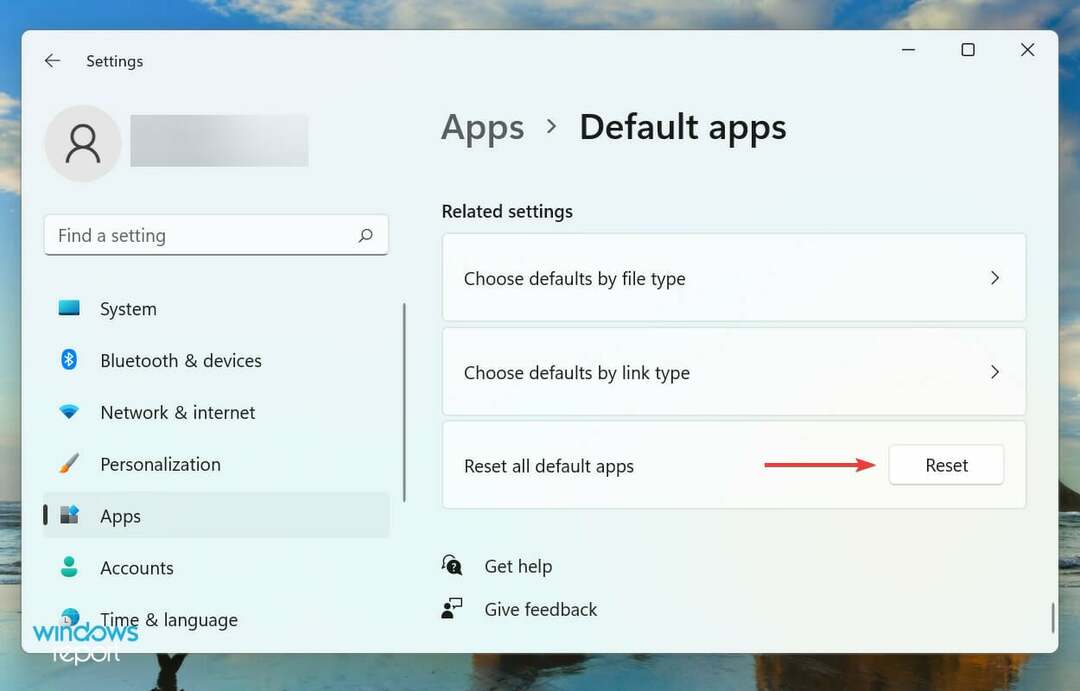
- คลิกที่ ตกลง ในข้อความยืนยันที่ปรากฏขึ้น
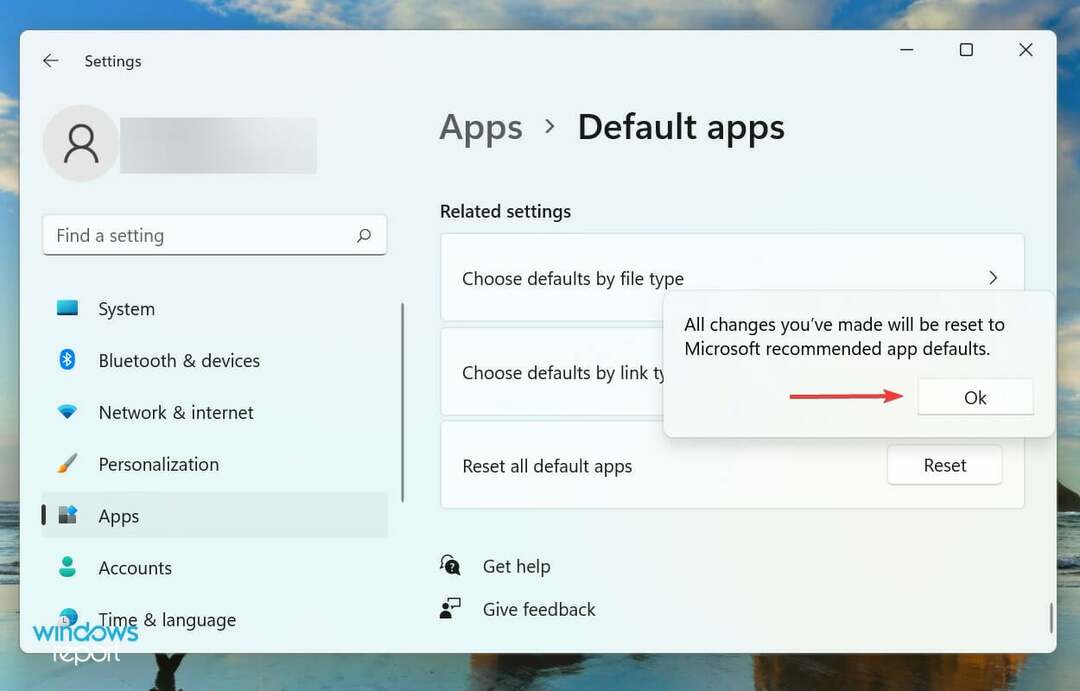
หลังจากที่คุณรีเซ็ตการเชื่อมโยงไฟล์ใน Windows 11 แล้ว ไฟล์เหล่านั้นจะเปลี่ยนกลับเป็นแอปที่ Microsoft แนะนำ หากคุณต้องการเปลี่ยนความสัมพันธ์ของไฟล์สำหรับรูปแบบเฉพาะ เราแนะนำให้เปลี่ยนทีละรายการ แทนที่จะรีเซ็ตล็อตทั้งหมด
นี่คือวิธีทั้งหมดที่คุณสามารถลบการเชื่อมโยงไฟล์ใน Windows 11 พร้อมกับรีเซ็ตได้ในกรณีที่กำหนดค่าผิด
ตรวจสอบวิธีการ ตั้งค่าแอพพลิเคชั่นเริ่มต้น บนระบบ Windows 11 ของคุณ นอกจากนี้ หากคุณพบว่า ซอฟต์แวร์ File Association Helper บนคอมพิวเตอร์ของคุณ เรียนรู้ทั้งหมดเกี่ยวกับมันและกระบวนการถอนการติดตั้ง
อย่าลังเลที่จะบอกเราว่าวิธีการใดที่คุณต้องการลบการเชื่อมโยงไฟล์ในส่วนความคิดเห็นด้านล่าง
 ยังคงมีปัญหา?แก้ไขด้วยเครื่องมือนี้:
ยังคงมีปัญหา?แก้ไขด้วยเครื่องมือนี้:
- ดาวน์โหลดเครื่องมือซ่อมแซมพีซีนี้ ได้รับการจัดอันดับยอดเยี่ยมใน TrustPilot.com (การดาวน์โหลดเริ่มต้นในหน้านี้)
- คลิก เริ่มสแกน เพื่อค้นหาปัญหาของ Windows ที่อาจทำให้เกิดปัญหากับพีซี
- คลิก ซ่อมทั้งหมด เพื่อแก้ไขปัญหาเกี่ยวกับเทคโนโลยีที่จดสิทธิบัตร (ส่วนลดพิเศษสำหรับผู้อ่านของเรา)
Restoro ถูกดาวน์โหลดโดย 0 ผู้อ่านในเดือนนี้